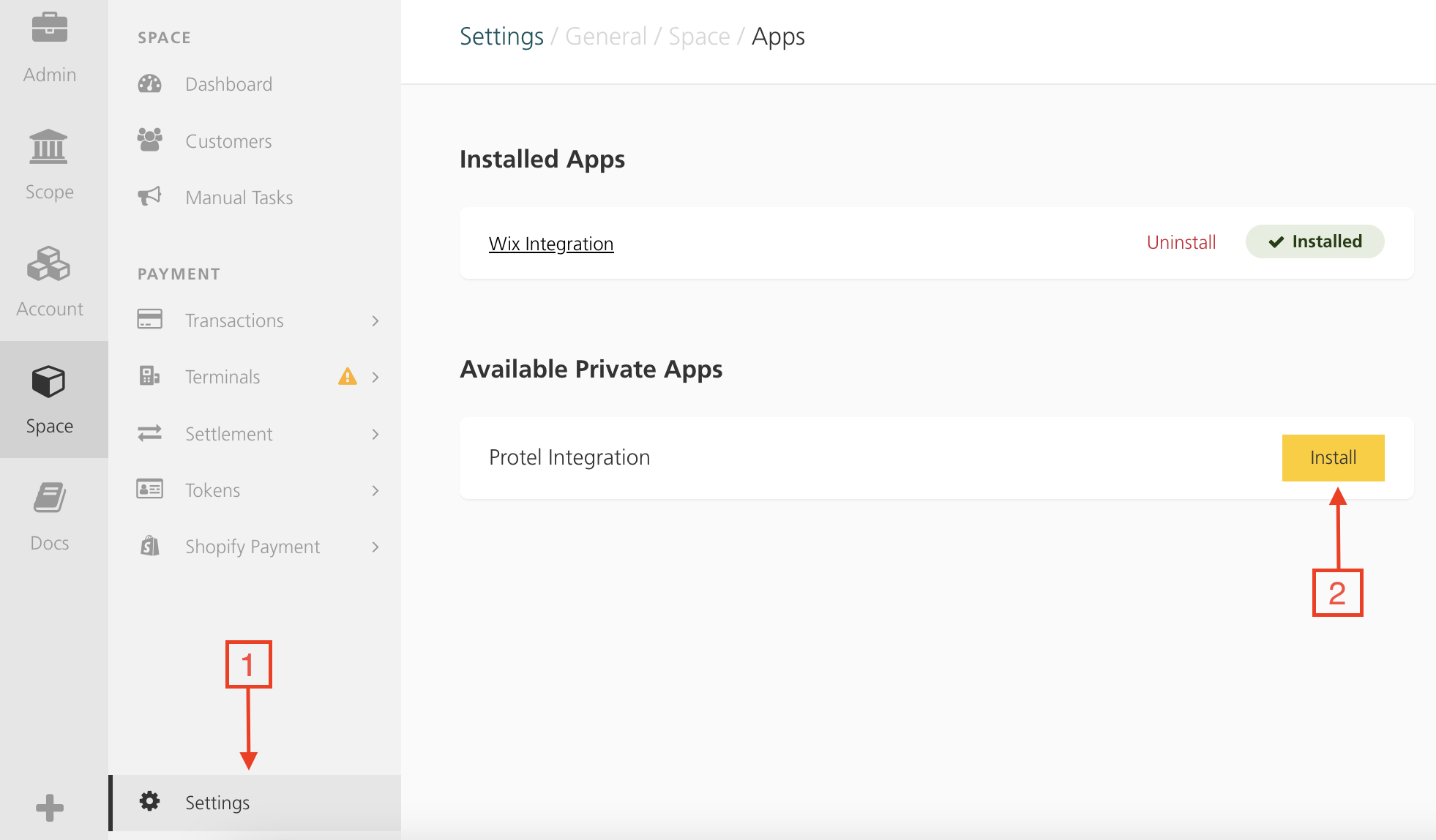
Wix.com Ltd. (ebraico: וויקס.קום) è una società di software israeliana, quotata in borsa negli Stati Uniti, che fornisce servizi di sviluppo web basati su cloud. Permette agli utenti di creare siti web in HTML5 e siti mobili attraverso l’uso di strumenti online drag and drop.
Con questa integrazione, potete offrire ai vostri clienti una varietà di metodi di pagamento all’interno del vostro negozio Wix utilizzando il gateway di pagamento di Wix. Per iniziare, seguite la seguente procedura per inserire i pagamenti staging-wallee.com nel backend di Wix.
Per integrare staging-wallee.com nel vostro Wix, dovete prima installare l’applicazione Wix nel vostro spazio.
Andare in Settings → General → Apps per installare l’applicazione Wix.
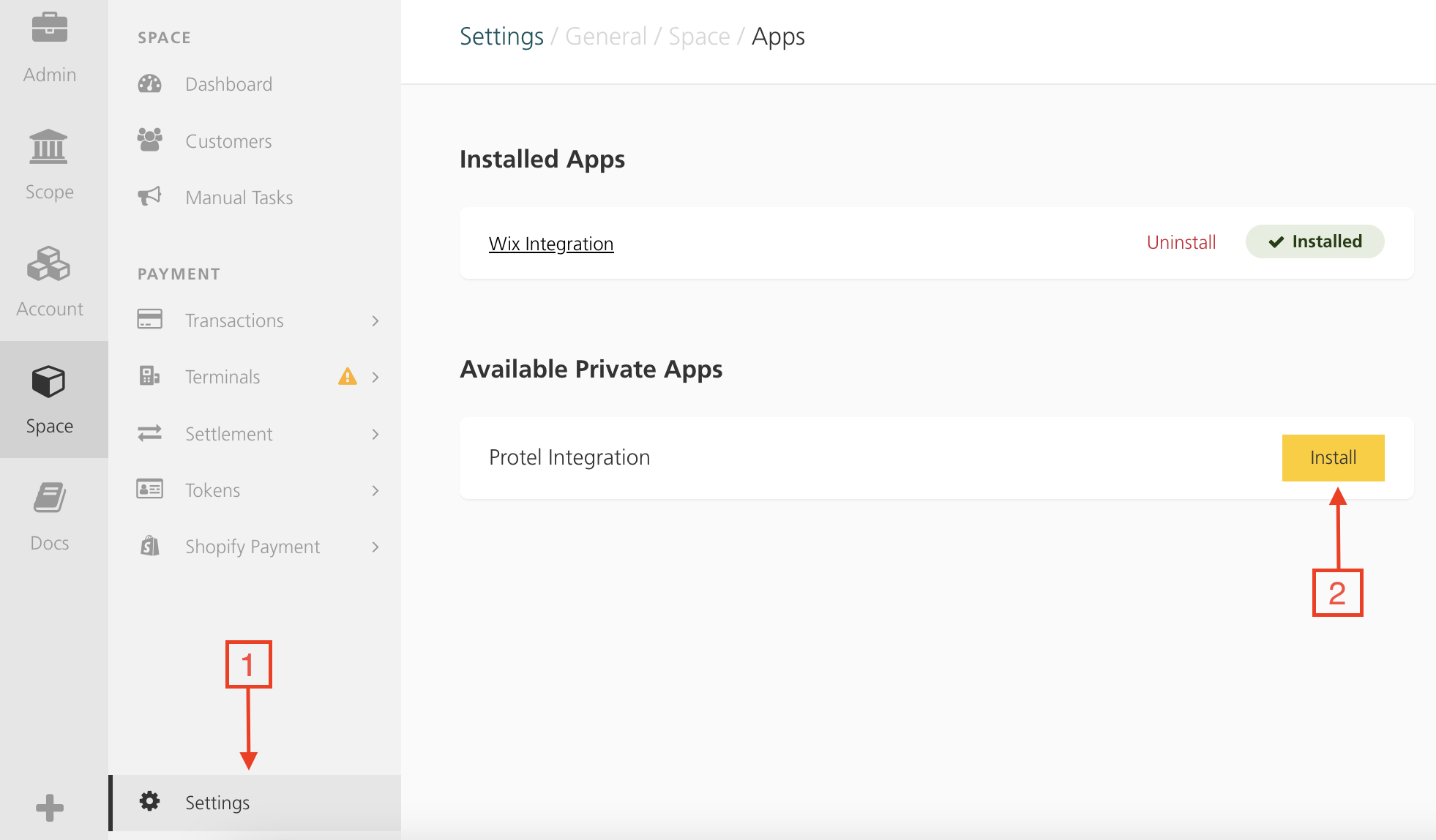
Nella pagina successiva, vi verrà chiesto di concedere i permessi richiesti per consentire all’applicazione di interagire con il vostro spazio.
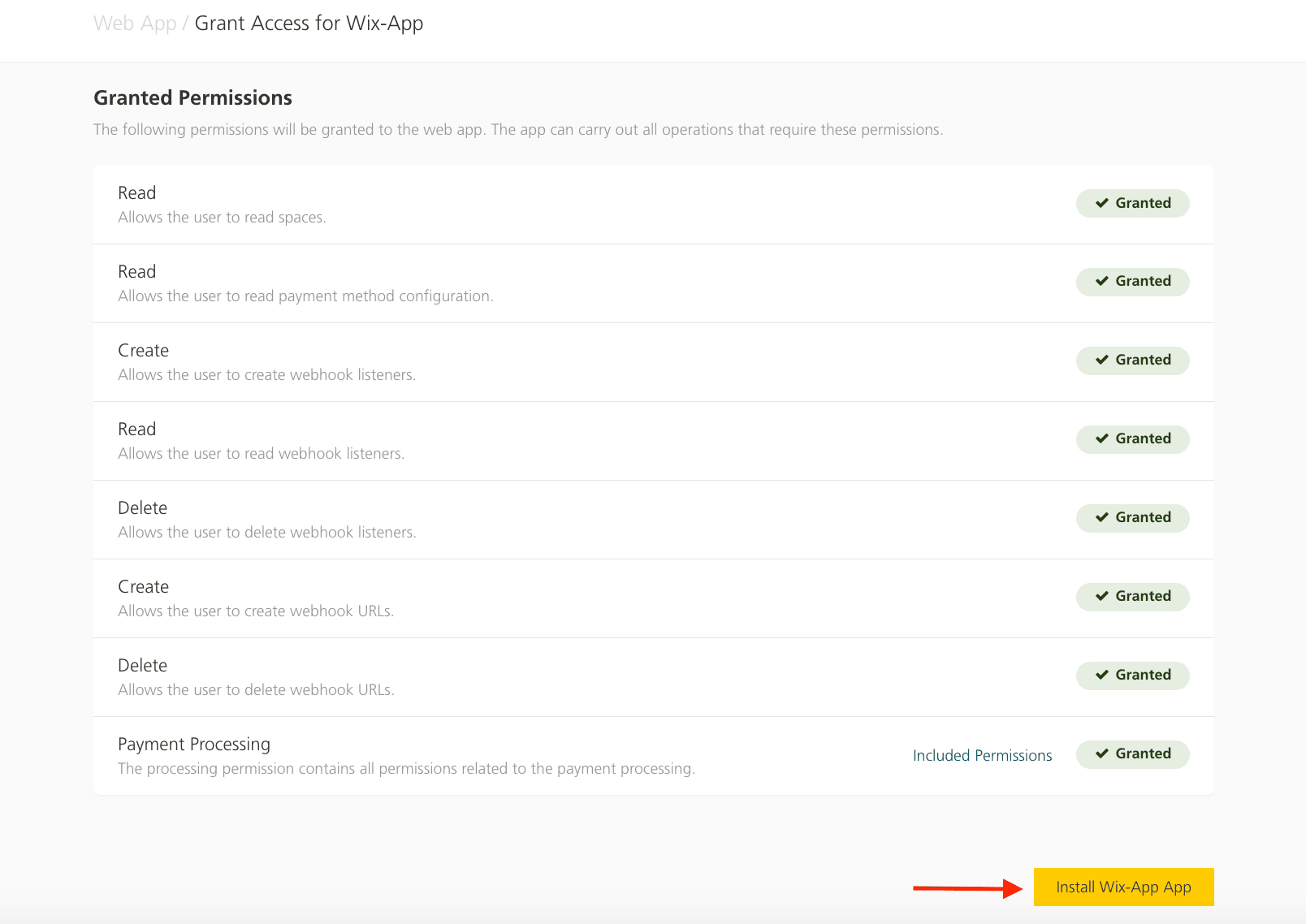
Una volta concessi i permessi, fare clic su Salva integrazione per collegare l’applicazione al proprio spazio.
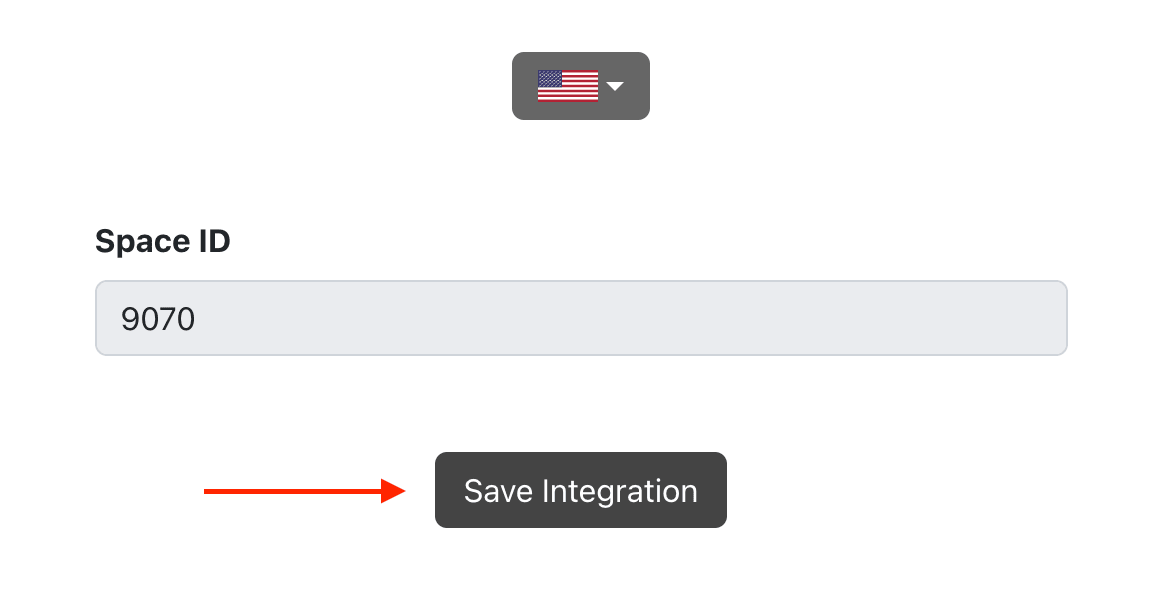
Una volta collegata l’applicazione allo spazio, verrà generata una chiave segreta.
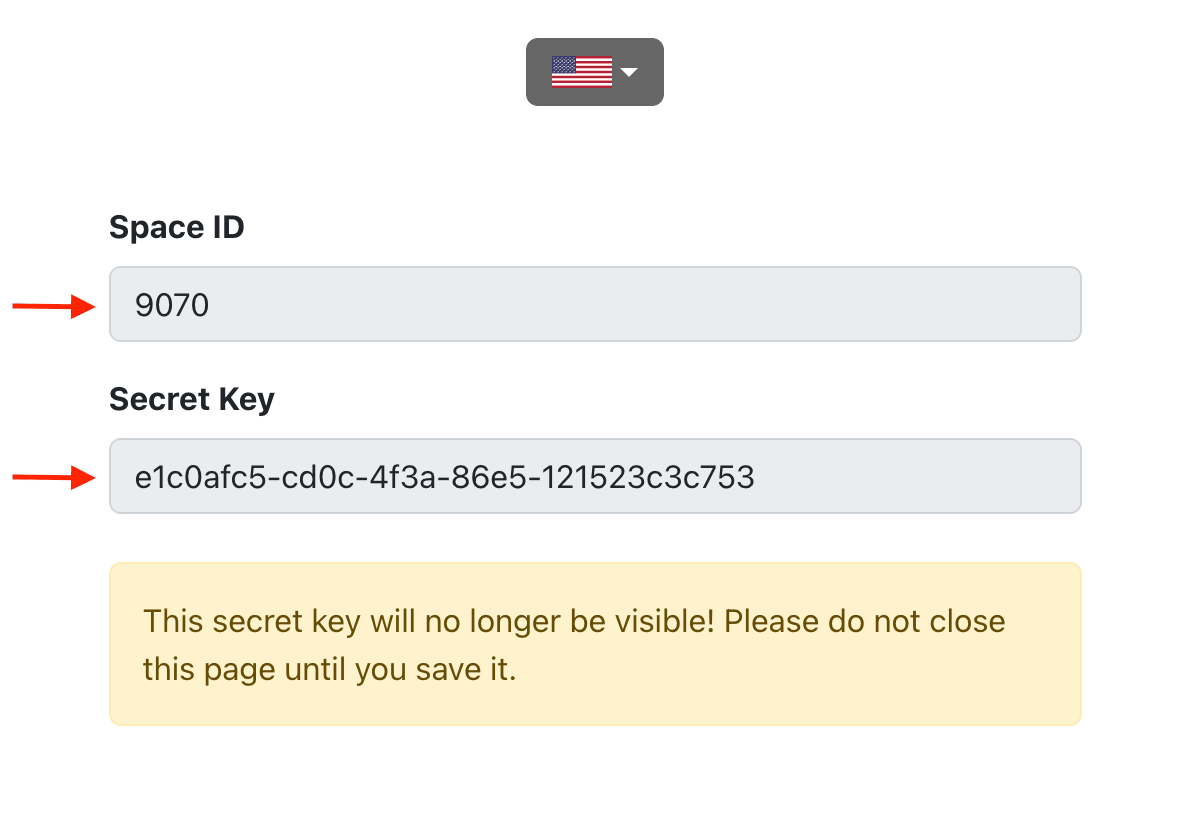
|
Note
|
non chiudete questa pagina e prendete nota dello Space ID e della Secret Key. Nei passi successivi, vi verrà richiesto di usare queste informazioni.
|
-
Accedere a WiX.
-
Andare su
Settings → Accept payments. -
Assicurarsi che la voce Sede dell’azienda in alto a destra della pagina
Accept paymentssia impostata su un paese in cui staging-wallee.com è disponibile. -
Fare clic su
See more payment options. -
Scorrere fino al metodo di pagamento pertinente contrassegnato da
Provided by staging-wallee.com. -
Fare clic su
Connect. -
Inserire lo
Space IDe laSecret Keyannotati in precedenza:
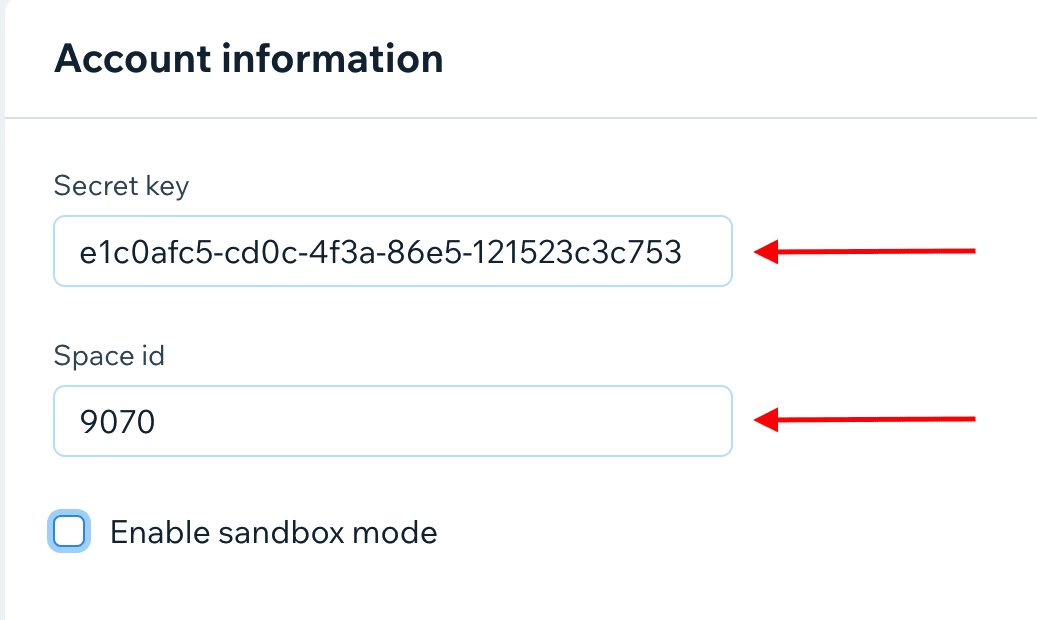
Space ID e Secret Key.→ Fare click su Connect ed apparirà una notifica in merito all’esito della connessione.
→ Per visualizzare tutti i metodi di pagamento offerti da staging-wallee.com, fare clic su Manage del metodo di pagamento appena collegato.
→ Per collegare un altro metodo di pagamento, attivare la relativa levetta.
|
Note
|
WiX offre alcuni metodi di pagamento attraverso diversi fornitori. Fare clic su See options per trovare il metodo di pagamento fornito da staging-wallee.com.
|
Per accettare i pagamenti attraverso il gateway configurato, è necessario assicurarsi di aver di aver configurato correttamente il processore, il metodo di pagamento e il connettore. I manuali su come deve essere configurato il processore di pagamento può essere trovato sul sito Elenco processori.
Il processo di pagamento è completamente standardizzato per ogni metodo di pagamento che si può elaborare. Ciò consente di aggiungere semplicemente un metodo di pagamento o un processore senza modificare la configurazione di Wix. Una panoramica degli stati e dei processi di pagamento si trova nel Documentazione sui pagamenti
Nella sezione seguente, vi forniamo una panoramica di come gli stati delle transazioni sono mappati nel grafico degli stati di Wix per gli ordini.
Una volta installata l’app, il cliente può selezionare un nuovo metodo di pagamento. Una volta che il commerciante ha selezionato il metodo di pagamento nel Wix Checkout, questo lo porterà direttamente alla pagina di pagamento per finalizzare il pagamento.
È possibile rimborsare le transazioni direttamente dal backend di Wix o dal backed staging-wallee.com.
|
Note
|
Assicuratevi di aver creato la configurazione del processore, dei metodi di pagamento e del connettore per i metodi di pagamento che supportate. Una descrizione dettagliata e una guida alla configurazione dei processori si trovano nel nostro documentazione processori. |
Alcuni rivenditori vogliono autorizzare le transazioni e avviare il processo di evasione solo quando tutti gli articoli sono spedibili.
È possibile che le transazioni vengano autorizzate solo dopo l’invio dell’ordine. In staging-wallee.com è possibile definire se il pagamento deve essere completato immediatamente o differito. Per queste impostazioni, andare a Settings → Payment → Payment Options → Connector.
Per completare una transazione in staging-wallee.com, aprire la transazione e fare clic sul pulsante Completions, quindi Complete. Verrà inviata una notifica a Wix: in questo modo l’ordine verrà finalizzato e non potrà più essere modificato.
È anche possibile annullare una transazione in staging-wallee.com, aprire la transazione e fare clic sul pulsante Voids, quindi Void. Verrà inviata una notifica a Wix: in questo modo l’ordine verrà finalizzato e non potrà più essere modificato.
|
Note
|
Quando il completamento è autorizzato in staging-wallee.com, l’ordine rimarrà in stato di attesa in Wix. |
|
Warning
|
Il completamento della transazione può essere effettuato solo dal lato staging-wallee.com. |
Attualmente, il rimborso sincrono di transazioni già completate dal backend di Wix non è supportato.
È possibile rimborsare le transazioni già completate dal staging-wallee.com. Per farlo, aprire la transazione completata. Facendo clic su Refunds, verrà visualizzata la finestra per i rimborsi.
|
Note
|
Assicurarsi che il connettore che ha elaborato il pagamento supporti la funzione di rimborso. Per verificare questo aspetto, consultare il elenco processori e controllare il connettore di un processore. |
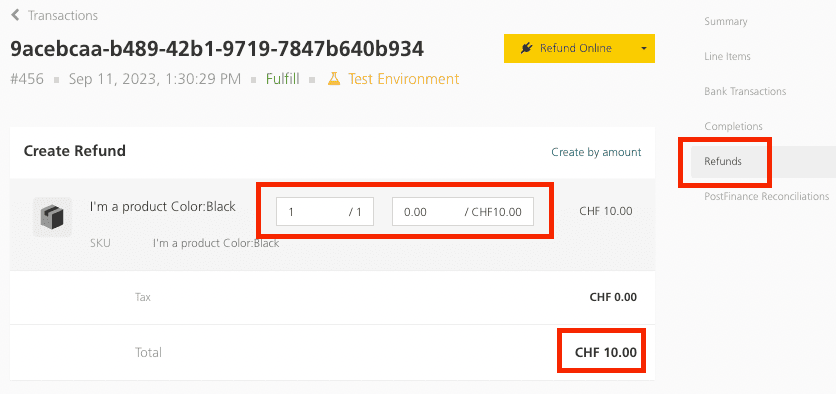
È possibile effettuare tutti i rimborsi individuali desiderati fino a raggiungere la quantità dell’ordine originale.
|
Note
|
può passare del tempo prima che il rimborso venga visualizzato in Wix. I rimborsi saranno visibili solo quando saranno stati elaborati con successo dal vostro elaboratore e se i rimborsi sono supportati da tale elaboratore. I rimborsi iniziati da staging-wallee.com, saranno mostrati solo nei pagamenti di Wix. Wix non mostra i rimborsi a livello di ordine. |
|
Warning
|
In staging-wallee.com è possibile effettuare rimborsi in base alla quantità e all’importo del prodotto. Ma Wix supporta solo i rimborsi basati sull’importo. Quindi, se si effettua un rimborso di un prodotto in staging-wallee.com, solo l’importo come informazione sarà inviato a Wix. Le informazioni su quale articolo è stato rimborsato non saranno considerate da Wix. |